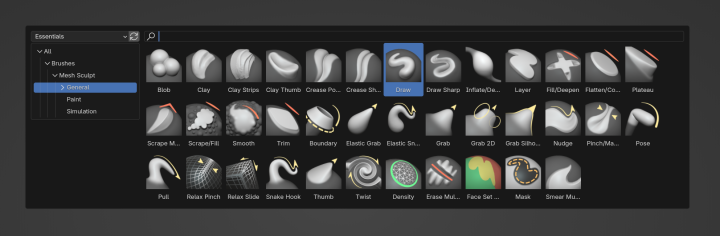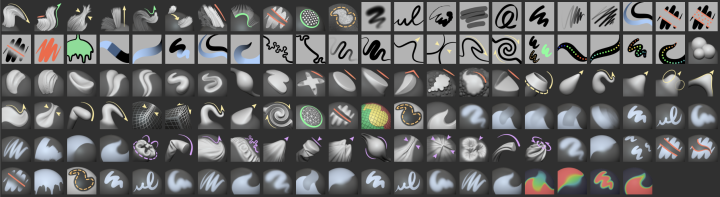Dev:JA/Ref/Release Notes/4.30/sculpt
元記事:Sculpt, Paint, Texture - Blender Developer Documentation
目次
Blender 4.3: スカルプト、ペイント、テクスチャ
100以上ものデフォルトブラシと選択インターフェイスの改善、Blender の新しいアセットライブラリにより、ブラシ管理とカスタイマイズがシンプルになり、複数のプロジェクトや他の人との間で共有できるようになりました。
新しいブラシ管理ワークフロー
全 Sculpt(スカルプト)と Paint(ペイント)モードのブラシがアセットライブラリで管理され、プロジェクト間で共有できるようになりました。カスタムブラシによるこれらのライブラリの更新・拡張は、どの blend ファイルからも簡単に行うことができます。ブラシ選択のユーザーインターフェイスも再設計され、アセットライブラリ内のブラシへの高速かつ便利なアクセスを提供します。
Essentialsアセットライブラリには130ものデフォルトブラシアセットが入っており、各ブラシには一貫したスタイルで慎重にデザインされたサムネイルが付けられています。カスタムブラシは既存のビルトインブラシを複製することで作成可能です。各ブラシは選択したアセットライブラリ内の自身の blend ファイルに、テクスチャとその他依存とともにパックされ、保存されています。
ユーザーマニュアル(英文)にある、新しいアセットベースのワークフローをご覧ください。
ブラシアセットへのアクセス
ツールバーに代わり、アセットシェルフ(英文)がブラシ選択の主要な場所となりました。ブラシはツールによってまとめられるのではなく、アセットカタログにまとめられています。
アセットシェルフはスカルプトとペイントモード中、3Dビューポートと Image Editor(画像エディター)の下の方に水平に表示されます。プロジェクトの必要に応じ、カテゴリのサブセットを表示する設定が可能です。
他にも、ブラシはポップアップから選択できます。これは Tool Settings(ツール設定)内でブラシのサムネイルをクリック、または[Shift]+[スペース]キーでアクセス可能です。
ブラシの変換
あるファイル内の既存のブラシを、アクセス可能なブラシアセットに変換したい場合、下記が最も簡単な方法です。
- Outliner(アウトライナー)をBlender File(Blender ファイル)モードに設定し、現在のファイルの全データを表示できるようにします。
- 対象のブラシを探し、右クリックから 'Mark as Asset(アセットとしてマーク)'を実行します。
- 属するペイントまたはスカルプトモードのアセットシェルフに新しいブラシが表示されます。
- そのブラシ上で右クリックから 'Save As Asset(アセットとして保存)'を使用し、アセットライブラリと選択したカタログに保存します。
- もう一度アウトライナー内のローカルブラシ上で右クリックし、'Clear Asset(アセットをクリア)'を実行します。
カスタムブラシアセットは通常 User Library(ユーザーライブラリ)に保存されます。デフォルトでは、このライブラリのフォルダーは Documents/Blender/Assets にあります。その後、アウトライナーの Blender ファイルビューから各ブラシ上で右クリックし「アセットとしてマーク」を実行します。
この方法で保存した各ブラシは、単一の ~.asset.blend ファイルとして格納され、どこからでも自由に編集可能になります。ブラシアセットの保存と管理の詳細は、ユーザーマニュアル(英文)をご覧ください。
リデザインされたブラシサムネイル
全モードとオブジェクトタイプにわたる、すべてのブラシサムネイルを一貫した新しいスタイルで一新しました。どうやって作成されたのか、そして自分用に作成する方法が学べる、詳細なスタイルガイド(英文)を追加しました。
ブラシの更新
新しいブラシサムネイルとは別に、既存のブラシにも様々な編集が行われました。(9dfd0a171f)
- Mask(マスク) = カーソルオーバーレイを暗めに、Hardness(ハードネス)を増加、Strength(強さ)1.0
- Multiplane Scrape(削り取り(マルチプレーン)) = “Plane Angle”(平面の角度)を0に、Normal Radius(法線の範囲)を小さく
- Density(密度) = 自動スムーズを追加
- Clay Strips(クレイストリップ) = コミュニティのフィードバックを元にオーバーホール
- Clay(クレイ) = 自動スムーズを調整、Radius(半径)の筆圧感知を無効化
- Nudge & Thumb(ナッジ&サム) = Normal Radius(法線の範囲)を小さくして表面の方向の探知を改善
- Relax Slide(リラックススライド) = ストロークの間隔を小さく
- Crease(クリース) = Crease Polish にリネームし、他のブラシと区別
新ブラシ
基本ブラシのセレクションをより完全な物にするため、メッシュオブジェクト用に色々な新しいブラシが導入されました。(9dfd0a171f)
-
Paint(ペインティング - テクスチャ、頂点&スカルプトモード用):
- Erase Hard、Erase Soft、Erase Hard Pressure、
- Paint Hard、Paint Soft、Paint Hard Pressure、Paint Soft Pressure、Paint Square、Paint Blend、
- Blend Hard、Blend Soft、Blend Square
- Airbrush、Sharpen
-
General(全般)スカルプティング:
- Grab 2D、Grab Silhouette
- Crease Sharp、Elastic Snake Hook、Pull、Plateau、Trim,、Relax Pinch
-
Cloth スカルプティング - クロススカルプティングブラシが様々なブラシでオーバーホールされました;
- Pinch Folds Cloth、Pinch Point Cloth
- Grab Cloth、Grab Planar Cloth、Grab Random Cloth
- Drag Cloth、Push Cloth、Inflate Cloth、Expand/Contract Cloth、Bend/Twist Cloth、Stretch/Move Cloth、Bend Boundary Cloth、Twist Boundary Cloth
パフォーマンス
ブラシ評価、ビューポート表示、その他スカルプトモードの多数の部分が、問題の解決やパフォーマンス改善、将来の開発の簡易化のため、ほぼ完全に書き直されました。
詳細はブログ記事(英文)をご覧ください。 作業の完全なリストは開発タスク(英文)にあります。
-
スカルプトモードに入るのが5倍近く高速に (Ryzen 7950x にて面数1600万のメッシュで11秒から1.9秒)。
-
メッシュスカルプティングのブラシの評価が約8倍高速化 (面数600万のメッシュの大半のスカルプティングのベンチマークで2.9秒から0.36秒に)。
全般
-
Voxel Size(ボクセルサイズ)オペレーターがデフォルトで相対モードで動くように。(4221f827cf)
-
Lasso(投げ縄)ツールにストローク安定化オプションが付きました。(マニュアル(英文))、(9d4d1aea98)
-
Polyline(ポリライン)ジェスチャがダブルクリックで完了できるように。(64211aa8c6)
-
スカルプトマスクがノードツールからアクセス可能になりました。(98f0926825)
新しいツール
- Mask from Boundary(境界からマスク)オペレーターが追加されました。メッシュや面セットアイランドを元にマスク値を変更します。(マニュアル(英文))、(591f4c0e59)